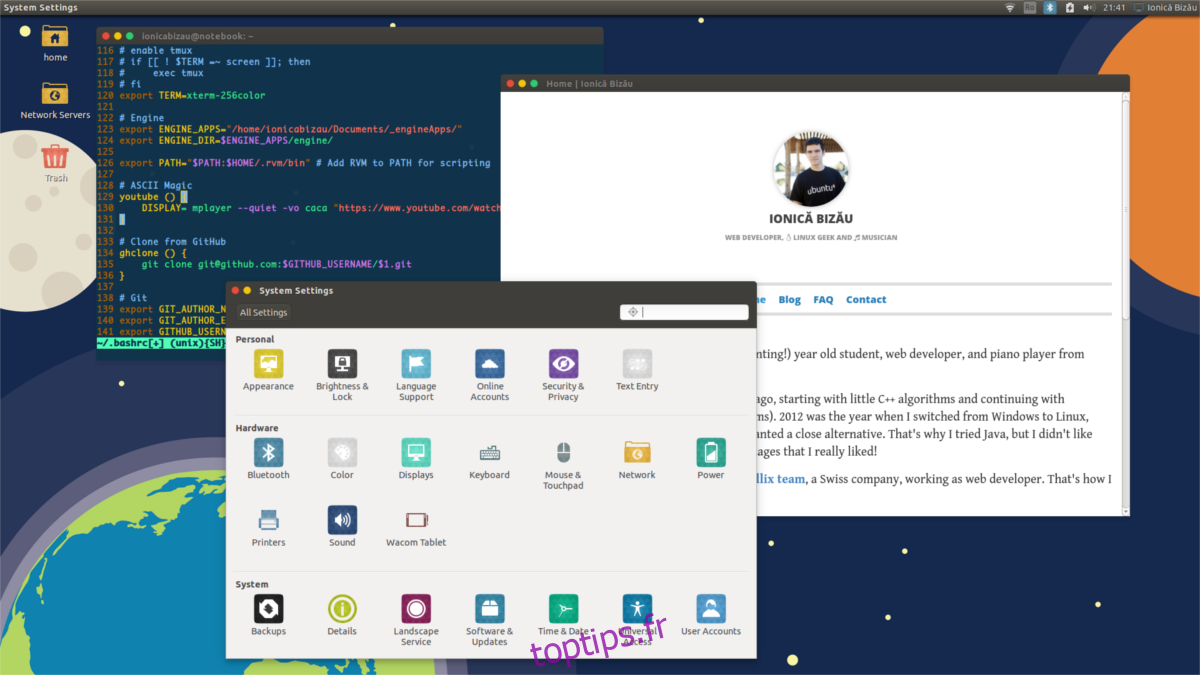Le thème traditionnel Ubuntu GTK existe depuis toujours et il est un peu daté. Le design est ancien, et même avec le thème 18.04 mis à jour, ce n’est pas le meilleur. C’est pourquoi dans cet article, nous verrons comment passer à la fourche moderne d’Ambiance: le thème Flattiance GTK.
Le thème Flattiance GTK est actuellement disponible sur Github et l’outil Git est le moyen préféré de l’installer car il peut facilement être utilisé pour télécharger la dernière version du thème instantanément, au lieu d’avoir à tout télécharger manuellement.
Table des matières
Installer le thème Flattiance GTK
Pour commencer à utiliser le thème, vous devrez télécharger et installer toutes les dépendances dont Flattiance a besoin pour un rendu correct sur Linux.
Remarque: Flattiance est principalement un thème Ubuntu, mais cela ne signifie pas qu’il n’est pas possible de l’utiliser également sur d’autres distributions Linux. Pour de meilleurs résultats, suivez la méthode d’installation de Git.
Installation via Git
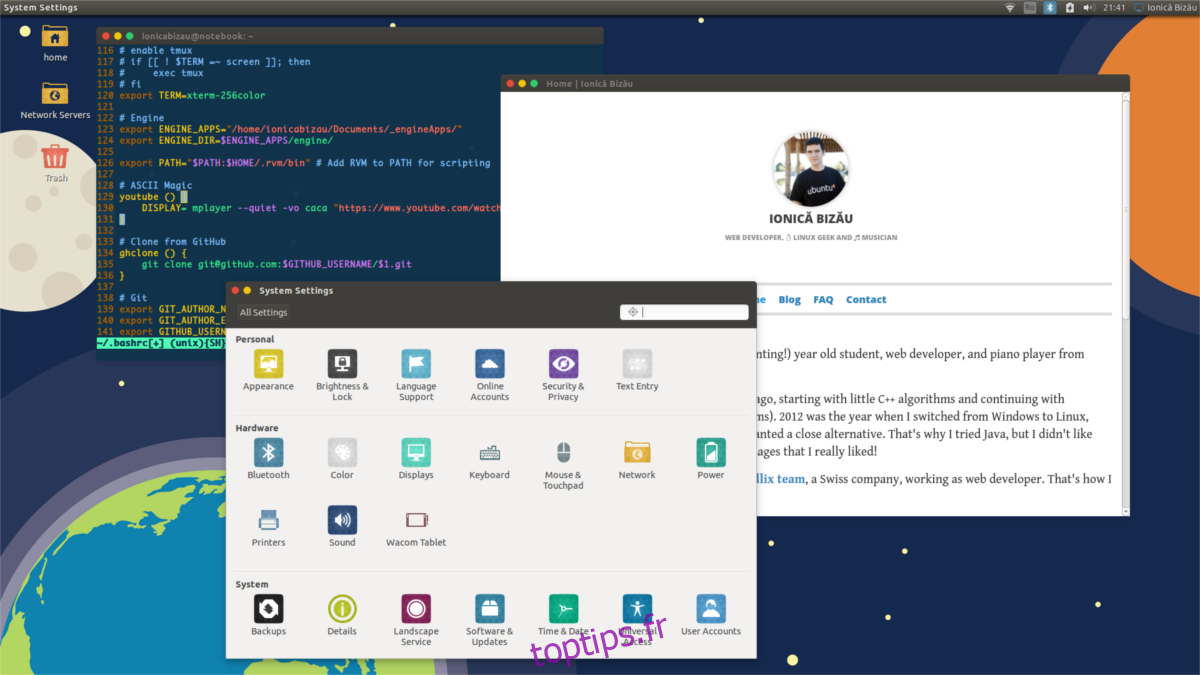
Flattiance nécessite une compilation avant l’installation. Pour compiler, vous devrez installer quelques packages importants. Ouvrez une fenêtre de terminal et entrez la commande suivante dans Ubuntu.
sudo apt install git inkscape libglib2.0-dev-bin git nodejs gtk2-engines-murrine gtk2-engines-pixbuf
Gardez à l’esprit que la liste complète des dépendances requises pour Flattiance est inconnue car le développeur ne la décrit pas sur Github. Si tel est le cas, n’essayez pas d’exécuter le script de construction. Au lieu de cela, installez le thème prédéfini déjà dans le référentiel Git.
Pour récupérer le dernier code de thème Flattiance, exécutez git clone
git clone https://github.com/IonicaBizau/Flattiance
à l’aide de la commande CD, accédez au répertoire de thème Flattiance nouvellement créé.
cd Flattiance
Si vous souhaitez créer le thème à partir de zéro, exécutez la commande build.
./build
Si la construction réussit, il installera automatiquement le thème et l’appliquera. Si cela échoue, vous devrez abandonner le processus de construction et installer à la place les fichiers de thème inclus. Commencez par obtenir un shell racine dans le terminal. Dans Ubuntu, il n’est pas possible d’utiliser su hors de la boîte, pour des raisons de sécurité. Au lieu de cela, vous devrez acquérir la racine avec sudo -s.
Obtenir un shell racine, plutôt que d’utiliser des commandes sudo individuelles est beaucoup plus efficace. Il devrait également contourner les erreurs de permission ennuyeuses.
sudo -s
Utilisez MV pour déplacer le sous-dossier du thème Flattiance vers la zone / usr / share / themes / du système de fichiers.
mv Flattiance /usr/share/themes/
Maintenant que Flattiance est au bon endroit, le thème est installé. En utilisant exit, déconnectez-vous de root. Utilisez ensuite la commande rm pour supprimer tous les fichiers restants.
exit rm ~/Flattiance
Besoin de désinstaller le thème Flattiance? Exécutez la commande rm.
su rm -rf /usr/share/themes/Flattiance
Installer pour un seul utilisateur
Flattiance n’a pas besoin d’être installé à l’échelle du système. Il est possible de l’activer pour un utilisateur à la fois. Pour ce faire, la première étape consiste à récupérer le code source comme vous le feriez normalement.
git clone https://github.com/IonicaBizau/Flattiance
Entrez dans le dossier de téléchargement avec le CD.
cd Flattiance
Évitez l’outil de création et déplacez plutôt le thème prédéfini dans le dossier ~ / .themes.
mkdir -p ~/.themes mv Flattiance ~/.themes
Placer Flattiance dans ce répertoire, plutôt que dans le répertoire des thèmes système, signifie que seuls les utilisateurs qui ont ce thème dans ~ / .themes peuvent l’utiliser. Répétez ce processus autant de fois que nécessaire pour l’activer pour plusieurs utilisateurs.
Remarque: désinstallez Flattiance avec rm.
rm -rf ~/.themes/Flattiance rm -rf ~/Flattiance
Installation via NPM
Une autre façon d’installer le thème Flattiance GTK consiste à utiliser l’outil NodeJS NPM. Suivre cette voie est utile pour les utilisateurs d’Ubuntu qui n’aiment pas avoir à traiter avec Git. Pour l’installer, assurez-vous que la dernière version de NodeJS, ainsi que NPM, est installée sur Ubuntu.
curl -sL https://deb.nodesource.com/setup_8.x | sudo -E bash - sudo apt-get install -y nodejs
Une fois Node installé, utilisez l’outil de package NPM pour obtenir le dernier thème Flattiance sur Ubuntu.
npm install --global flattiance
Activation du thème Flattiance GTK
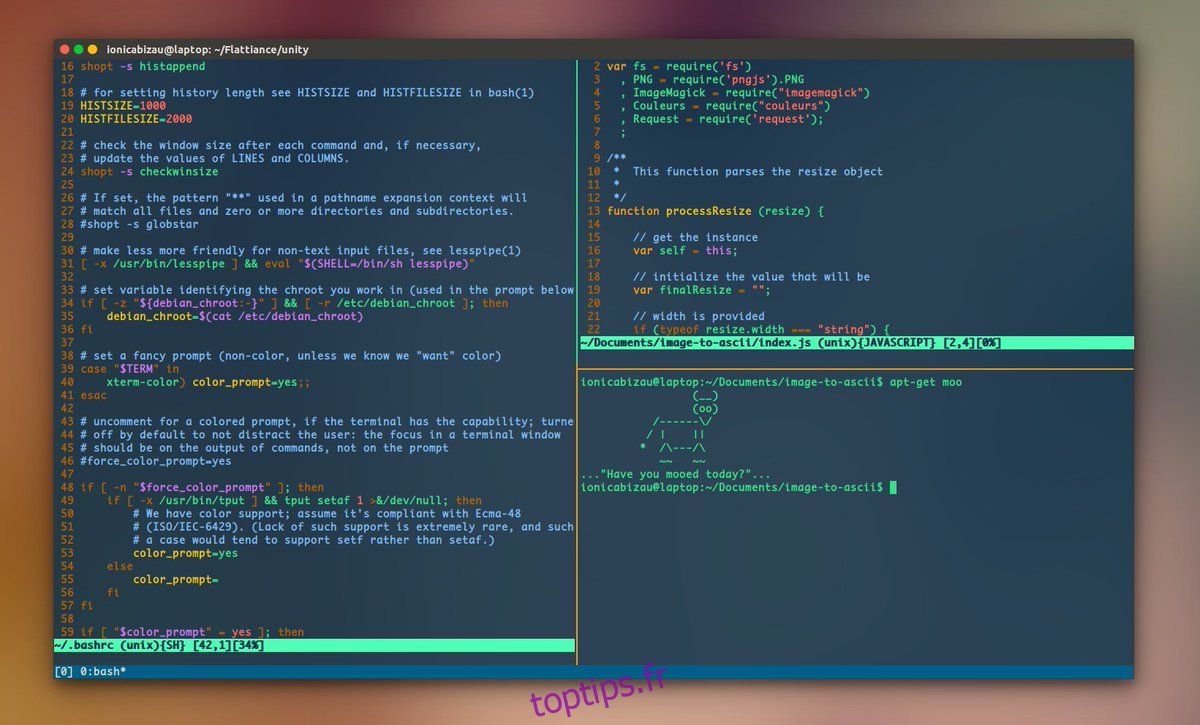
L’objectif principal de Flattiance est de remplacer le thème Ubuntu Ambiance. Il a un an et était principalement axé sur Unity 7. Cela dit, il fonctionnera également avec Gnome et d’autres ordinateurs de bureau GTK sur Ubuntu. Pour activer le thème sur Ubuntu, vous devez installer l’application Gnome Tweak Tool.
sudo apt install gnome-tweak-tool
Une fois installé, appuyez sur la touche Windows du clavier, tapez «Tweaks» et ouvrez le programme qui apparaît. De là, vous devrez cliquer sur « Apparence ». Parcourez les options d’apparence et activez Flattiance.
Sinon, si vous utilisez toujours Unity 7, activez le thème dans le terminal avec:
gsettings set org.gnome.desktop.interface gtk-theme "Flattiance"
Activer Flattiance sur d’autres postes de travail
Si vous aimez l’apparence de ce thème et que vous utilisez Ubuntu, mais pas le bureau principal, vous pourrez toujours activer ce thème. Comme ce thème est basé sur GTK, Flattiance devrait fonctionner parfaitement sur Ubuntu Mate, Xubuntu, Lubuntu et Ubuntu Budgie.
Consultez nos guides détaillés pour ces ordinateurs de bureau ci-dessous: